|
Ce tutoriel est une création personnelle, réalisée avec
PSP 2019.
Toute ressemblance n'est que pure coïncidence.
Il est strictement interdit de reproduire ou de
distribuer ce tutoriel sans ma permission écrite.
Attention : Pour PSP
14, 15, 16,
utiliser les
scripts "Image - Miroir" et "Image - Retourner".
Cliquer sur la bannière
ci-dessous si vous souhaitez télécharger et installer ces scripts : un
grand merci, Linette
(Crealine Graphics)
de m'avoir donné l'autorisation d'utiliser ton tutoriel
pour l'installation de ces scripts.

Vous
aurez besoin du matériel suivant pour faire ce tutoriel
:
Filtres
J'utilise la version 2.03
de Filters Unlimited
Vous trouverez
cette version de FU et toutes les explications pour
l'installer et l'utiliser sur le site
Renée Graphisme
:

Avec
la
permission de Renée, que je remercie !
Autres
Filtres
* AAA Frames - Transparent Frame
*
Alienskin EyeCandy5 Impact - Glass
*
Andrew's Filters 27
- à importer dans Filters Unlimited
*
Bkg Kaleidoscope
- à importer dans Filters Unlimited
*
Filter Factory Gallery B
- à importer dans Filters Unlimited
* FM Tile Tools - Blend Emboss
Si
vous ne savez pas comment importer un filtre dans Filters Unlimited
Cliquer
ici :

Matériel
Tubes - Tubes de décoration - Sélections -
Masque - Palette de couleurs
Masque
Le masque est une création personnelle
Tubes
Le tube de personnage est une création
de Logane
Le paysage est une création
de Faline (Dreamcreations)

(Certains tubes ou éléments de décoration proviennent
de groupes de partage :
Si l'un d'entre eux n'était pas libre de droit,
merci de me contacter, afin que je puisse vous en rendre
crédit
ou bien le retirer si vous le souhaitez).
**
Il est strictement interdit d'enlever la signature, de renommer
les tubes
ou de redistribuer les tubes sans
l'autorisation écrite
des créateurs de ces tubes.
**
Merci de respecter leurs conditions d'utilisation.
Télécharger le matériel en
cliquant ci-dessous :

Préparation.
Ouvrir
les tubes à la demande.
Placer les
sélections dans le
dossier Sélections de PSP
(ou dans tout autre dossier pour lequel vous avez
indiqué le chemin d'accès à PSP).
Note :
Penser à adapter le réglage de l'ombre en fonction de votre
choix de tubes,
N'hésitez pas à modifier l'opacité ou le Mode de fusion des calques
en fonction de votre choix de couleurs.
Voici mon choix de couleurs :
 |
 |
 |
 |
|
#5f7bcf |
#ffffff |
#dbebf9
|
#1b3587 |
Palette Styles et Textures
Mettre la couleur
#5f7bcf
 en Premier Plan,
en Premier Plan,
Et la couleur
#ffffff
 en Arrière Plan. en Arrière Plan.
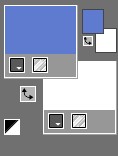
Sauvegardez
souvent !
Vous êtes prêts ? Alors allons-y !
|
Pour vous guider pendant la création de ce tag,
cliquer sur cette flèche avec le bouton gauche de la souris
et déplacez-la pour marquer votre ligne
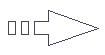 |
Étape 1
Ouvrir une image 900 x
550, fond transparent.
Outil
Pot de Peinture

Appliquer la
couleur de Premier Plan
 dans l'image.
dans l'image.
Effets - Modules
externes - I.C.NET Software - Filter Unlimited
- Andrew's Filters 27
-
Search Lights
Configuration :
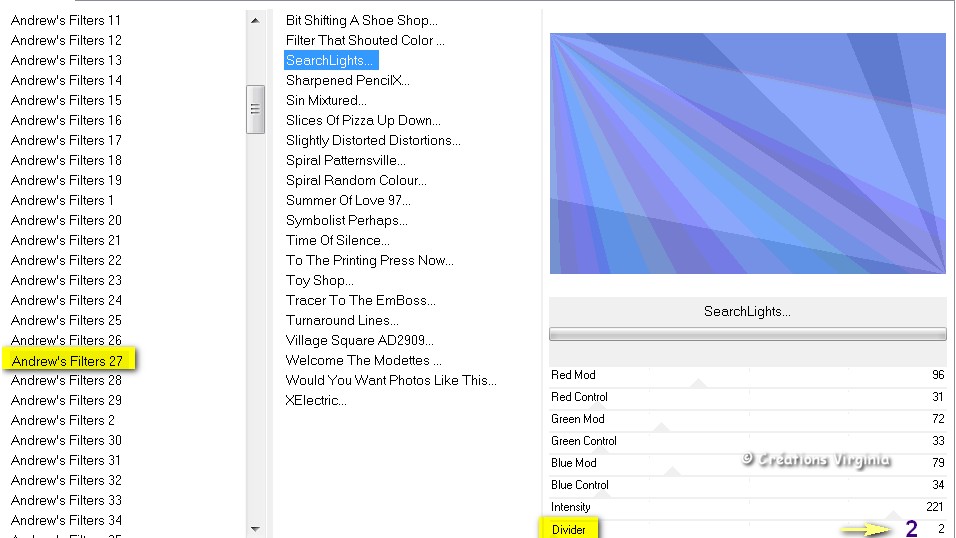
Réglage -
Netteté -
Davantage de
Netteté
Étape 2
Calques -
Nouveau calque Raster
Outil
Pot de Peinture

Appliquer la
couleur d'Arrière Plan
 dans l'image.
dans l'image.
Ouvrir le masque "
QVLF_masque_vir.pspimage
"
Calques -
Nouveau Masque de calque
/
A partir d'une image
Dans le menu déroulant,
repérer le masque "
QVLF_masque_vir.pspimage
"
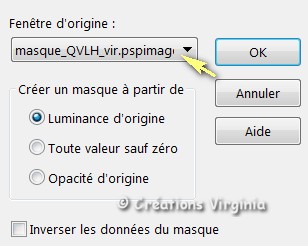
Cliquer sur
 .
.
Calques - Fusionner - Fusionner le groupe
(Vous pouvez fermer cette image : nous n'en avons
plus besoin).
Étape 3.
Effets -
Effets de bords -
Accentuer
Effets - Modules externes
- AAA Frames
-
Transparent Frame
Configuration :
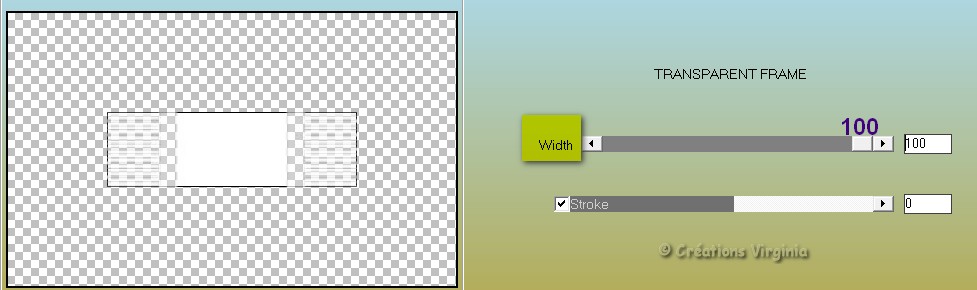
Étape 4.
Image -
Redimensionner
Décocher
Redimensionner tous les calques
Redimensionner à
75 %
Image -
Rotation libre
Configuration :
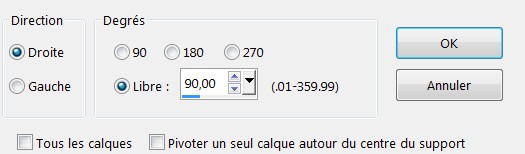
Objets -
Aligner -
Gauche
(ou:
 Position Horizontale (0) et Verticale (-63). Position Horizontale (0) et Verticale (-63).
Vous devriez
avoir ceci :
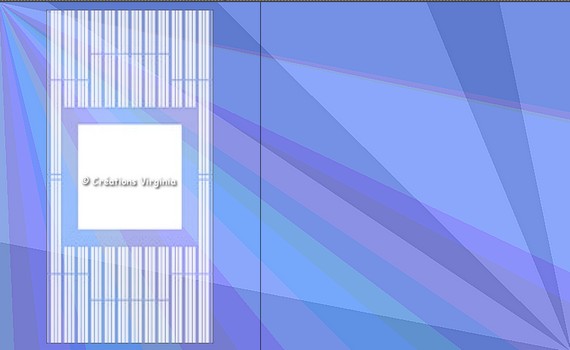
Étape 5.
Palette Styles et Textures
Choisir 2 nouvelles couleurs, une claire et une foncée,
en harmonie avec votre tag.
J'ai choisi la couleur
#dbebf9
 pour le Premier Plan,
pour le Premier Plan,
Et la couleur
#1b3587
 pour l'Arrière Plan.
pour l'Arrière Plan.
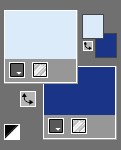
Ouvrir la fenêtre de configuration du Premier plan
Onglet Dégradé
Repérer le dégradé Premier plan - Arrière-plan
(Corel_06_029)
Style
Rectangulaire - Angle =
0 - Répétitions à
1
- Inverser = coché
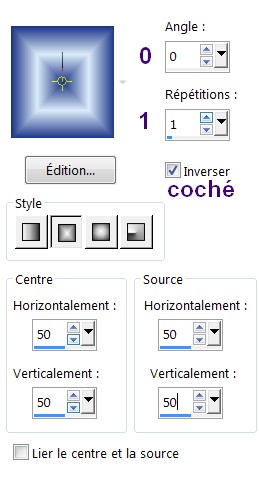
Calques -
Nouveau Calque Raster
Sélections -
Charger/enregistrer une sélection - charger
la sélection à partir du disque
Repérer la sélection
"
sel_01_QVLF_vir.PspSelection "
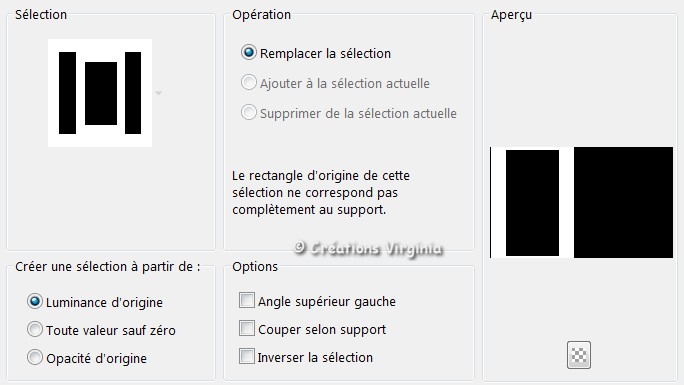
Cliquer sur "Charger"
Étape 6.
Outil
Pot de Peinture

Appliquer le dégradé
 dans la selection.
dans la selection.
Sélections -
Ne rien sélectionner
Étape 7.
Effets - Modules
externes - I.C.NET Software - Filter Unlimited
- Filter Factory Gallery
B
-
Vibes
Configuration :
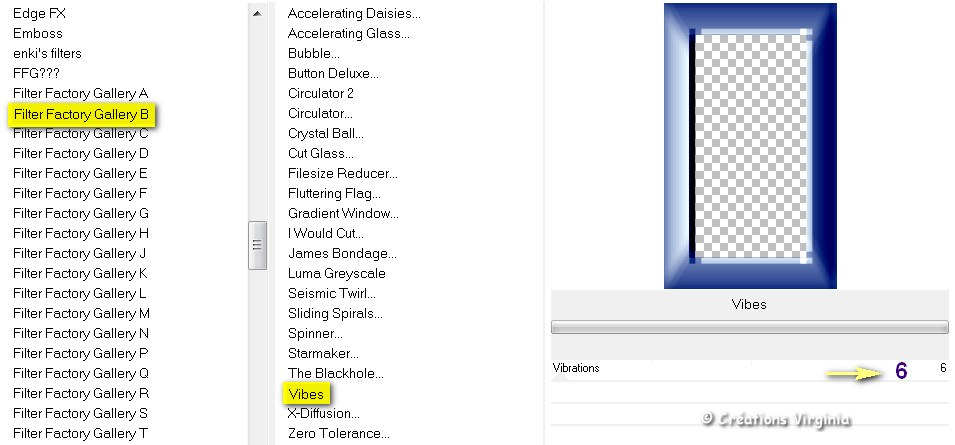
(Note : si vous obtenez un résultat différent, copier -
collez le calque "Vibes" contenu dans le fichier
matériel.)
Réglage -
Ajouter/Supprimer du bruit
-
Ajouter du bruit
Configuration :
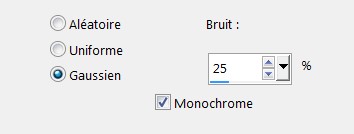
Réglage -
Netteté -
Netteté
Calques -
Fusionner - Fusionner le
calque du dessous.
Vous devriez
avoir ceci :
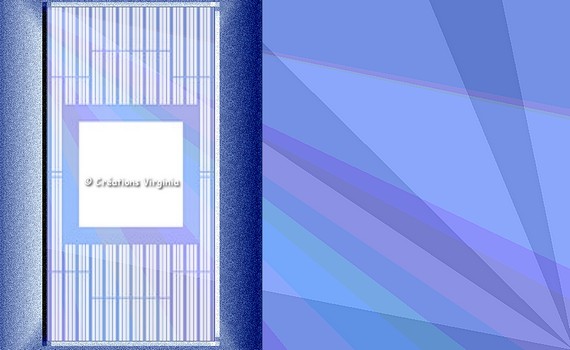
Étape 8.
Palette
des Calques
Activer le calque
Raster 1 (Fond)
Sélections -
Charger/enregistrer une sélection - charger
la sélection à partir du disque
Repérer la sélection
"
sel_02_QVLF_vir.PspSelection "
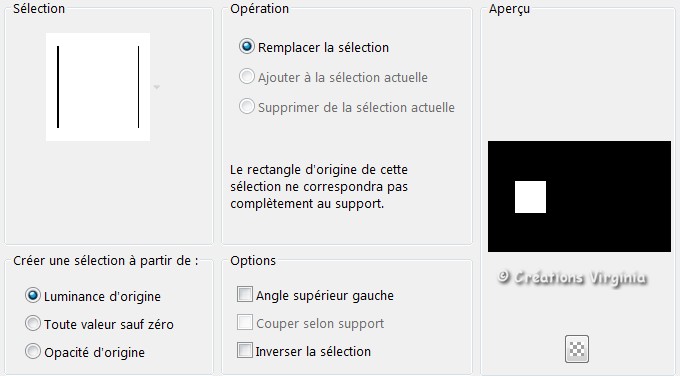
Cliquer sur "Charger"
Sélections - Transformer la
sélection en calque
(Vous ne voyez rien, c'est
normal, vous verrez l'effet à l'étape suivante)
Gardez la sélection.
Étape 9.
Calques - Réorganiser - Placer
en haut de la pile.
Réglage -
Flou - Flou
Gaussien
Configuration :
Rayon = 20
Gardez la sélection.
Étape 10.
Ouvrir le tube " 954487FrieFaline9.pspimage "
(paysage)
Image -
Redimensionner
Redimensionner à
50 %
Edition - Copier
Retourner à votre tag
Edition - Coller comme nouveau calque
Bien placer dans
la sélection, comme ceci :

Étape 11
Sélections - Inverser
Appuyer sur la
touche
 (Delete) de votre
clavier (Delete) de votre
clavier
Faire à nouveau :
Sélections - Inverser
Réglage
- Netteté - Netteté
(Uniquement si nécessaire, cet effet dépendant de
votre choix de tube)
Effets - Modules
externes - AlienSkin
Eye
Candy 5 - Impact -
Glass
Configuration :
Onglet Settings = Clear
Onglet Basic :
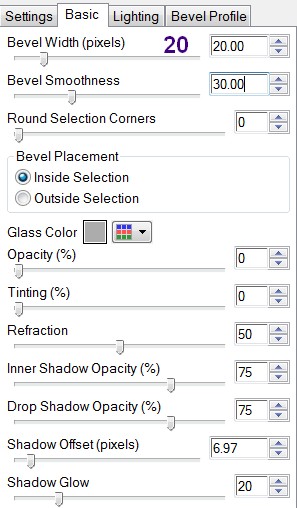
Sélections -
Ne rien sélectionner
Étape
12
Palette des Calques
Activer le calque Groupe - Raster2
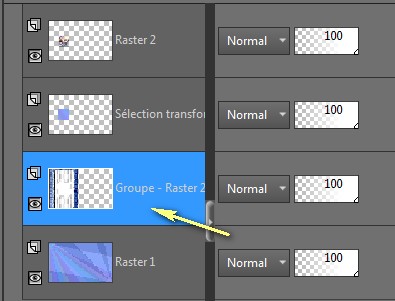
Effets - Effets 3D
-
Ombre portée
0 - 0 - 100 - 1 / Couleur =
Arrière Plan

Étape
13
Palette Styles et Textures
Remettre la couleur
#dbebf9
 en Premier Plan.
en Premier Plan.
Palette des
Calques
Activer le calque du fond (Raster1)
Calque -
Nouveau calque raster.
Outil
Pot de Peinture

Appliquer la
couleur de Premier Plan
 dans le
nouveau calque. dans le
nouveau calque.
Effets - Effets Géométriques -
Inclinaison
Configuration :
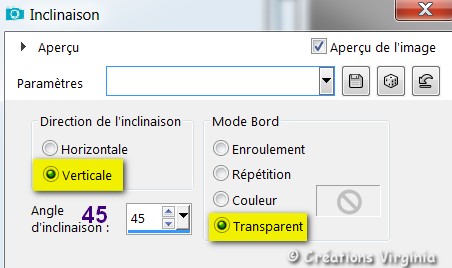
Étape 14
Sélections -
Charger/enregistrer une sélection - charger
la sélection à partir du disque
Repérer la sélection
"
sel_03_QVLF_vir.PspSelection "
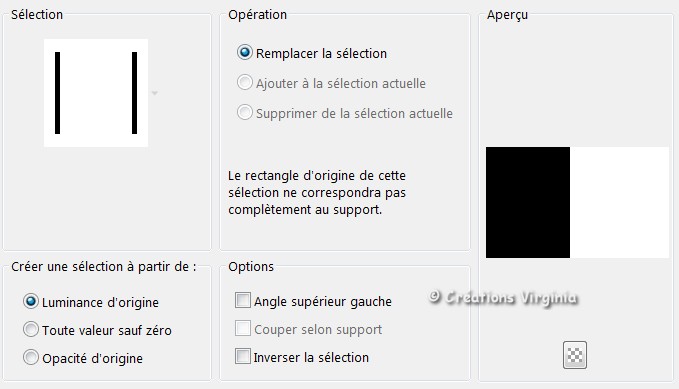
Cliquer sur "Charger"
Étape 15
Effets - Modules
externes - I.C.NET Software - Filter Unlimited
- Paper Textures
- Hemp Paper 1
Configuration : par défaut
Effets - Modules
externes - I.C.NET Software - Filter Unlimited
- Bkg Kaleidoscope
- x Tile Maker 1.0
Configuration :
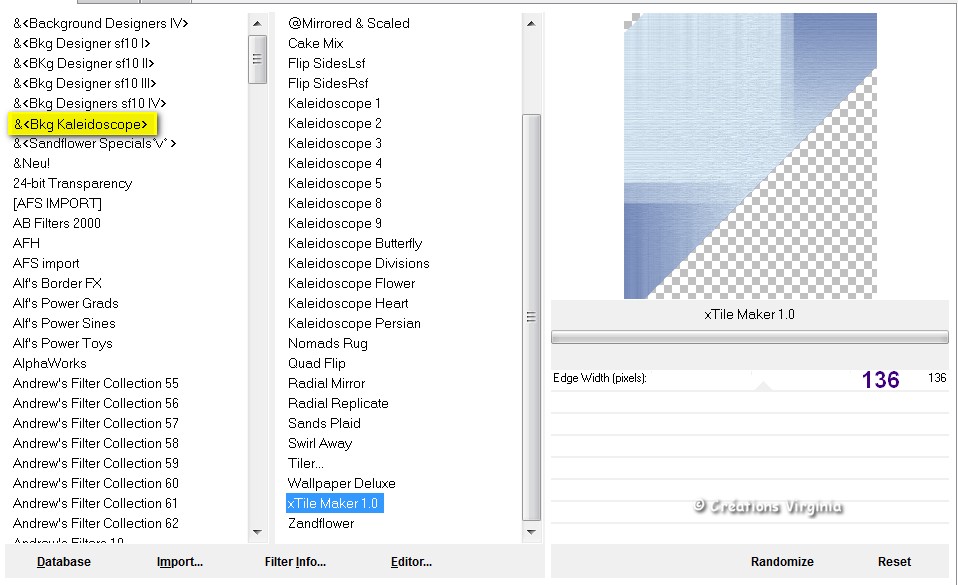
(Note : en fonction de votre système d'exploitation
et/ou de votre version de PSP, il se peut que le
résultat obtenu avec ce filtre
soit légèrement différent. Ce n'est pas important pour
la suite du tutoriel.)
Effets - Effets 3D -
Bouton
Configuration :
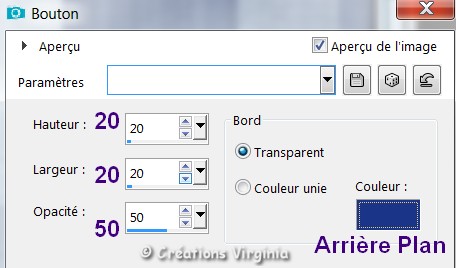
Sélections -
Ne rien sélectionner.
Étape
16
Rester placé sur ce calque :
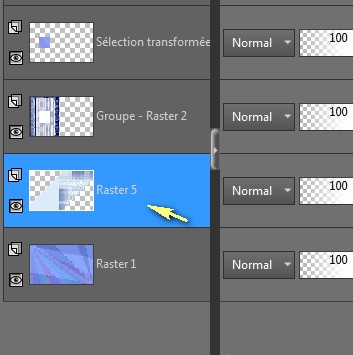
Effets - Effets d'image -
Mosaïque sans jointure
Configuration :
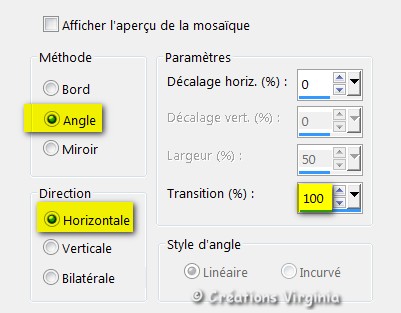
Vous devriez
avoir ceci :
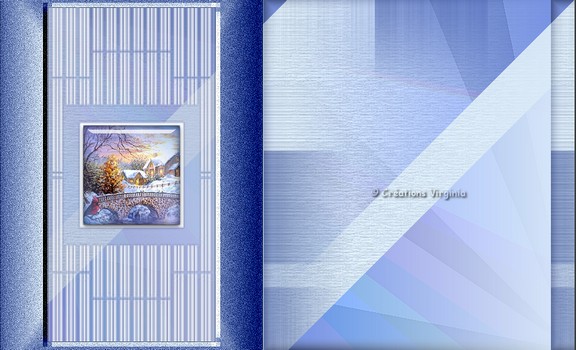
Étape
17
Calques - Fusionner calques visibles
Edition - Copier
Étape
18
Image - Ajouter des bordures
- Symétrique coché
25 Pixels - Couleur

Avec la baguette magique
 (Tolérance et Progressivité = 0)
(Tolérance et Progressivité = 0)
Sélectionner cette bordure bleue
Effets - Modules
externes - I.C.NET Software - Filter Unlimited
- Buttons & Frames
- 3D Glass Frame 1
Configuration :
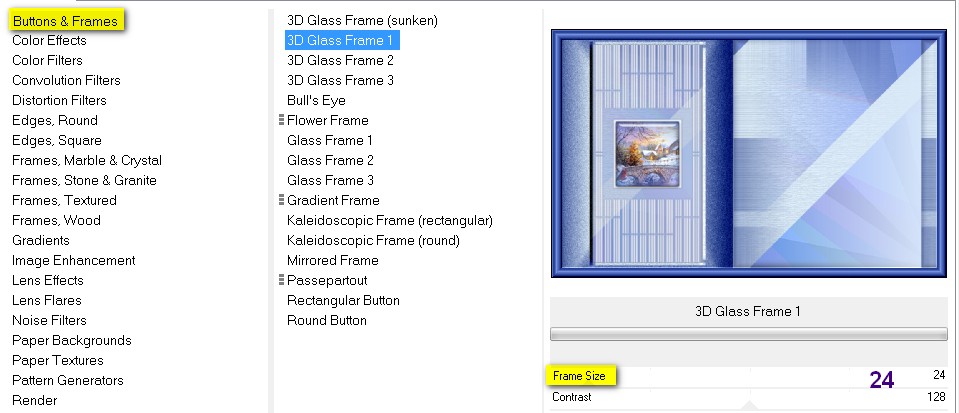
Sélections -
Ne rien sélectionner.
Étape
19
Image - Ajouter des bordures
1 Pixel - Couleur
 (= Premier Plan)
(= Premier Plan)
2 Pixels - Couleur

Étape
20
Image - Ajouter des bordures
- Décocher Symétrique
Configuration :
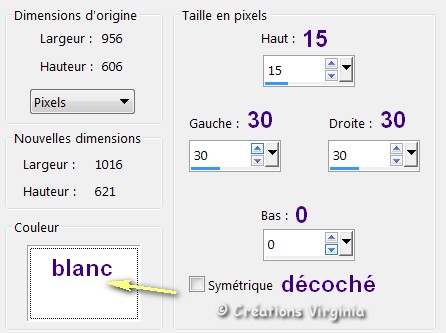
Avec la baguette
magique
 (Tolérance et Progressivité = 0)
(Tolérance et Progressivité = 0)
Sélectionner cette bordure blanche
Edition -
Coller dans la sélection
(l'image copiée à l'étape 17)
Garder la sélection
Étape
21
Réglage -
Flou - Flou
Gaussien
Configuration en mémoire (Rayon = 20)
Effets - Modules
externes - I.C.NET Software - Filter Unlimited
- Paper Textures
- Filter Paper
Configuration : par défaut
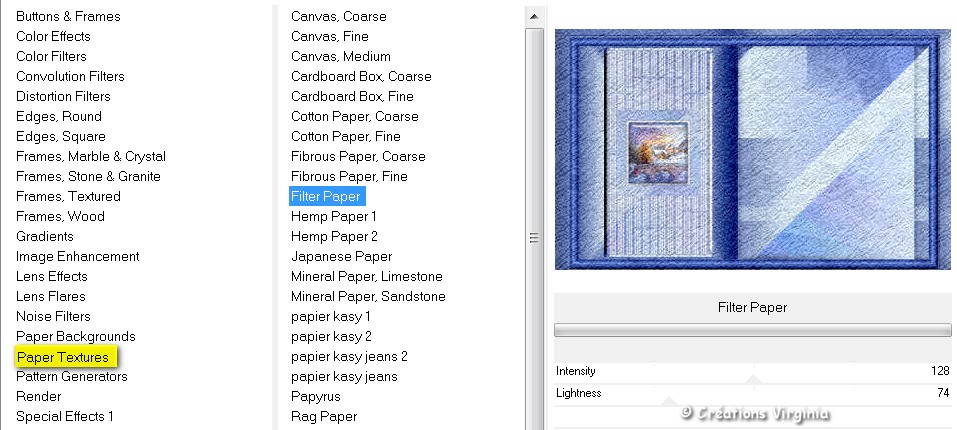
Réglage -
Netteté -
Netteté
Sélections -
Ne rien sélectionner.
Étape
22
Ouvrir le tube " deco_01 _vir.pspimage "
Edition - Copier
Retourner à votre tag
Edition - Coller comme nouveau calque
Outil
Sélectionner  (ou
touche K du clavier) (ou
touche K du clavier)
Dans la barre du
haut, saisir les valeurs
indiquées en Position
Horizontale (-10) et Verticale (0).

Appuyer sur la touche "M" de votre clavier (ou
sur n'importe quel autre outil) pour
désactiver l'outil Sélecteur.
Palette
des Calques
Placer ce calque
en mode Ecran
Étape
23
Ouvrir le tube " deco_02 _vir.pspimage "
(flocons)
Edition - Copier
Retourner à votre tag
Edition - Coller comme nouveau calque
(Le calque est bien placé)
Effets - Effets 3D
-
Ombre portée
1 - 1 - 100 - 25 / Couleur = 
Étape
24
Ouvrir le tube " deco_03 _vir.pspimage "
(perles)
(Coloriser si nécessaire)
Edition - Copier
Retourner à votre tag
Edition - Coller comme nouveau calque
Outil
Sélectionner  (ou
touche K du clavier) (ou
touche K du clavier)
Dans la barre du
haut, saisir les valeurs
indiquées en Position
Horizontale (142) et Verticale (102).
Appuyer sur la touche "M" de votre clavier (ou
sur n'importe quel autre outil) pour
désactiver l'outil Sélecteur.
Étape
25
Ouvrir le tube " deco_04 _vir.pspimage "
(étoiles)
Edition - Copier
Retourner à votre tag
Edition - Coller comme nouveau calque
Outil
Sélectionner  (ou
touche K du clavier) (ou
touche K du clavier)
Dans la barre du
haut, saisir les valeurs
indiquées en Position
Horizontale (399) et Verticale (105).
Appuyer sur la touche "M" de votre clavier (ou
sur n'importe quel autre outil) pour
désactiver l'outil Sélecteur.
Effets - Effets 3D
-
Ombre portée
0 - -3 - 100 - 25
/ Couleur = 
Étape
26
Ouvrir à
nouveau le tube " 954487FrieFaline9.pspimage "
(paysage)
Edition - Copier
Retourner à votre tag
Edition - Coller comme nouveau calque
Outil
Sélectionner  (ou
touche K du clavier) (ou
touche K du clavier)
Dans la barre du
haut, saisir les valeurs
indiquées en Position
Horizontale (400) et Verticale (80).
Appuyer sur la touche "M" de votre clavier (ou
sur n'importe quel autre outil) pour
désactiver l'outil Sélecteur.
Note :
(Si vous choisissez un autre tube de
paysage, le redimensionner si nécessaire,
Bien placer sur
la partie droite du tag en fonction de votre choix de
tube principal.)
Palette
des Calques
Placer ce calque
en mode Luminance Héritée
Réduire l'opacité à 43.
Étape
27
Sélections -
Charger/enregistrer une sélection - charger
la sélection à partir du disque
Repérer la sélection
"
sel_04_QVLF_vir.PspSelection "
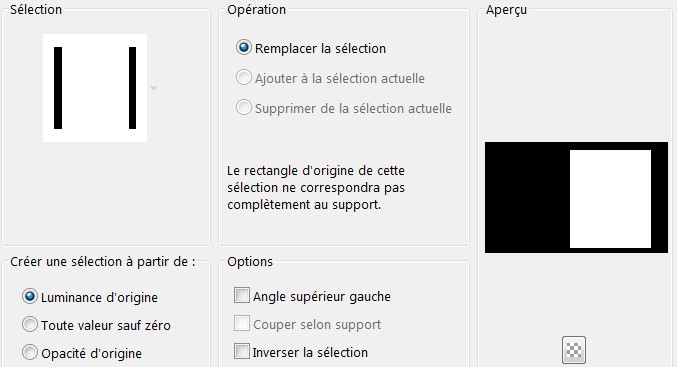
Cliquer sur "Charger"
Sélections - Inverser
Appuyer sur la
touche
 (Delete) de votre
clavier (Delete) de votre
clavier
Sélections -
Ne rien sélectionner.
Effets - Modules externes
- FM Tile Tools
-
Blend Emboss
Configuration :
par défaut
Vous devriez avoir ceci :

Voici la palette
des calques :
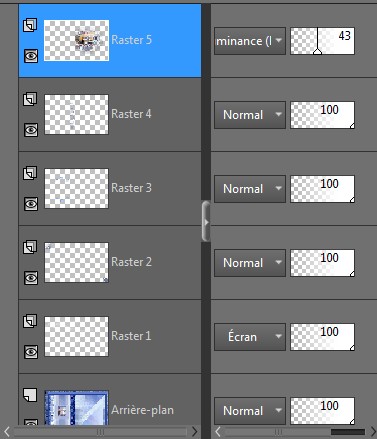
Étape
28
Ouvrir le tube " logane-femmeHiver3_18d--cembre2015.psp
"
Edition - Copier
Retourner à votre tag
Edition - Coller comme nouveau calque
Outil
Sélectionner  (ou
touche K du clavier) (ou
touche K du clavier)
Dans la barre du
haut, saisir les valeurs
indiquées en Position
Horizontale (545) et Verticale (24).
Appuyer sur la touche "M" de votre clavier (ou
sur n'importe quel autre outil) pour
désactiver l'outil Sélecteur.
Effets - Effets 3D
-
Ombre portée
2 - 3 - 40 - 60 / Couleur = Noir
Etape
facultative
Si vous le souhaitez, vous pouvez ajouter un tube de décoration sur la partie gauche du tag
:
(voir le résultat de Corinne et mon 2ème
résultat)
Calques - Fusionner -
Tous aplatir.
Étape
29
Image - Ajouter des bordures
- Cocher Symétrique
1 Pixel - Couleur

1 Pixel - Couleur

Étape
30
Ajouter votre signature
Calques - Fusionner -
Tous aplatir.
Redimensionner à 950 Pixels de Largeur.
Réglage - Netteté - Masque Flou
Configuration :

Voilà, votre tag est
terminé !!!
Il ne vous reste plus qu'à l'enregistrer
en format .jpg.
J'espère que vous avez aimé ce tutoriel, merci de
l'avoir fait :)
Autre résultat
Ce résultat est celui de Corinne,
qui a eu la gentillesse de tester mon tutoriel.
Merci beaucoup Corinne :)
Vous pouvez retrouver
Corinne ici :
L'atelier de la Créamanie
Nous vous souhaitons toutes deux une bonne création !

Autre résultat
Tube loup de Krys
Paysage de MKM - Montana Kate

Autre résultat
Cette superbe
version a été réalisée par
Corinne,
qui a également eu la gentillesse de tester mon tutoriel.

Autres Résultats
Thank you Chris
from
acbdesigns,
merci pour ta traduction en
 et ta superbe version !
et ta superbe version !

Merci beaucoup
Byllina pour ta traduction
en
 et
pour cette
magnifique version ! et
pour cette
magnifique version !

Merci beaucoup
Stella
pour ta traduction en espagnol
 et ta
splendide création ! et ta
splendide création !

Merci beaucoup
Andrea pour ta traduction
en
 et
pour cette
magnifique version ! et
pour cette
magnifique version !

Merci beaucoup
Liriani Silva pour ta traduction
en
 et
pour ta superbe version ! et
pour ta superbe version !

Vos versions
Un grand merci pour vos splendides
versions !
Alyciane

Andréa

Angie

Antonietta

Béa

Brigitte Alice

Cali

Carine - Felinec31

Carmen

Cat's Graffitis

Charmin 01

Charmin 02

Claudine

CloClo

Colybrix

Design Paimpollab

Estrella

Evelyne

Françoise

FranieMargot

Garances

Ginette

Greet

Jaja

Jolci

Kika

LadyBird

LadyRay

Lady Tess

LBDM - Mary

Manou

Maria Claudia

Marion

Melovic

Mentali

Michele

Mirosslava 01

Mirosslava 02

Moi Même - Irène

Monica

Nadège

Nini 74 - Annie

NightBlue

Noëlla

Pinuccia

Renée

Rolande

Sweety

Trudy

Vanpires

Violine

Zenyra


Retour à mon menu Tutoriels
Retour à mon menu principal

Pour accéder aux
magnifiques tutoriels et traductions du site de Sylvie, cliquez sur ce bouton :

Pour
m'écrire, cliquez sur ce logo :
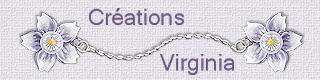
© Créations
Virginia
Tous droits réservés
2023 |